почему не подключается Bluetooth-колонка к телефону
Почему не подключается блютуз колонка к телефону? – это первый вопрос, который следует после покупки устройства. Радость очень быстро сменяется на недоумение. Сейчас производители предлагают широкий выбор аксессуаров, сопрягаемые со смартфоном. И вот на этом этапе возникает ряд проблем, одна из которых – как подключить блютуз колонку к телефону?

Принцип работы портативной колонки
Создание портативных колонок можно отнести к началу 2000 г. Тогда первыми, кто занимался производством подобного оборудования, была компания Sony Ericsson Walkman. Естественно, ассортимент не предполагал огромный выбор и далеко не каждый мог себе позволить подобную игрушку. Естественно, всех интересовало то, как работает блютуз колонка. Сегодня они являются универсальными для всех устройств, поэтому получили такое широкое распространение. Отличаются устройства не только по функционалу, но и дизайну, звучанию и др. параметрам, которые складываются в окончательную цену.
Колонка представляет собой портативную акустическую систему. Внутри оборудования могут находиться сразу несколько динамиков. Подключение к устройству производится посредством беспроводного канала Bluetooth, но иногда блютуз не видит колонку. Отсутствие дополнительных проводов, значительно повысило популярность продукта. Качество звука ничем не уступает обычным беспроводным аксессуарам, при этом достигается мобильность. Естественно, для работы нужны батарейки или аккумулятор. Теперь понятно, как пользоваться блютуз колонкой?

Подключение при помощи провода
Практически все колонки имеют 3,5-миллиметровый мини-джек. Он позволяет исключить влияние качества сигнала Bluetooth на звук. Нашли? Не спешите радоваться. Нужно проверить, что это вход, а не выход для наушников. Просто посмотрите информацию в инструкции или боковой панели. Если есть надпись «AUX», то можно подключать аудиокабель. Какой русский не любит практику! Для тех, что не привык доверять написанному, предлагаем просто подключить наушники. Звука нет? Значит пора подключить аудиокабель.
Для того, чтобы Bluetooth-колонка работала без подключения к смартфону, достаточно вставить карту-памяти или настроить радио. Чтобы обеспечить проводное соединение, необходимо купить AUX-кабель, который есть в каждом музыкальном магазине. Конструкция провода проста: на каждом конце имеется мини-джек 3,5 мм. Теперь достаточно вставить один из них в разъем, а второй в смартфон (отверстие для наушников). Все готово! Просто запускаем музыку и слушаем. При таком подключении качество звучания будет максимальным, ведь нет искажений от канала Bluetooth.

Способ подключения портативной колонки через USB
Портативные колонки отличаются свой многофункциональностью. Дело в том, что есть несколько видов подключения к смартфону: проводные и безпроводные. Одним из таких способов можно считать настройку через USB. Для этих целей понадобиться переходник с обычного USB на мини или микро (в зависимости от модели смартфона). Подобное устройство можно купить в любом магазине сотовой связи. Теперь достаточно действовать по инструкции:
- установить в разъемы телефона и колонок USB-кабель;
- подключить кабель AUX.
В этом случае, качество звука будет оптимальным (отсутствуют потери передачи через канал Bluetooth). Можно еще использовать колонки с усилителем, чтобы избавиться от посторонних шумов.

Самый распространенный вариант сопряжения
Как подключить колонку через Bluetooth к телефону? Такая возможность есть в каждом смартфоне, планшете или ноутбуке. Именно поэтому метод универсальный и не требует дополнительных проводов. Однако скорость потребления батареи в несколько раз выше, чем при стандартных способах.
Для подключения версия Bluetooth не играет роли, но может сказаться на радиусе действия или потреблении энергии. Процедуру легко совершать, когда устройство оборудовано NFC-чипом. Достаточно приложить колонку к смартфону, чтобы осуществить настройки и передачу.
Если чипа нет, то нужно вводить свойства вручную. Достаточно:
- включить, далее в панели уведомлений на смартфоне появиться оповещение;
- перейдите в раздел Bluetooth. Далее «Настройки»;
- активируем канал Bluetooth и нажимаем «Поиск»;
- среди устройств находим и выбираем колонки;
- ждем удачного сопряжения.
Подобные манипуляции необходимо производить только в первый раз. Однако, даже он может пройти неудачно.

Три основных проблемы сопряжения
Теоретически с тем, как подключить блютуз колонку к телефону, мы разобрались. Однако, на практике все не так гладко. Проблема всего одна — устройство не видит оборудование, а вот рекомендаций по устранению — несколько:
- банально не включен Bluetooth. Проверьте. Если это так, то переведите ползунок в положение «ВКЛ»;
- колонка разрядилась. Тоже очень легко проверяется: меняем батарейки или подключаем к сети;
- оборудование уже было подключено к другому устройству. Первое подключение производиться автоматически, а после этого в настройках колонки сохраняются базовые данные. Если Ваше оборудование уже было в работе, то стоит обратить на это внимание. Произведите сброс на устройстве и попробуйте подключится заново.
Надеемся, что статья была полезна, и Вы устранили проблему, когда Bluetooth не видит колонку. Теперь можно полноценно использовать новое оборудование и прочувствовать все прелести технологии звучания.
randroid.ru
Почему колонка JBL не подключается к Bluetooth?
Что делать, если JBL колонка и наушники не подключаются к телефону, в чем проблема? Если эти проблемы знакомы вам не по наслышке, то продолжайте читать далее.

Вы пришли из магазина со своей новой покупкой и решили её испробовать в действии. Спустя несколько попыток подключить так и не получилось. Либо же прошло долгое время использования и сейчас произошел такой конфуз. В чем может быть проблема?
- Обыкновенный сбой, который может произойти с любой техникой. В разделе решения мы подробно опишем, что сделать для решения проблемы. Если этот способ не поможет, значит дело совсем в другом.
- Колонка привязана к телефону другого владельца. Часто такое может произойти, если вам выдали товар с витрины, и он был демонстрационным. То есть продавец, показывая, как она работает привязывал Bluetooth к своему устройству. Желательно изначально в магазине просить показать на вашем смартфоне работоспособность.
- Сам Bluetooth вышел из строя, это можно обнаружить только с мастером при разборке.
Как будем решать проблему?
- При обыкновенном сбое мы перезагружаем колонку. Для этого зажмите Bluetooth и «-» (она нужна для уменьшения громкости) одновременно пару секунд. После переобновления все должно работать, в противном случае проблема заключается не в этом. Если вам помог этот совет, то обязательно отзовитесь в комментариях!
- Второй вариант предусматривает поход в магазин, где был приобретен товар. Отвязываем гаджет от старого владельца и подключаемся сами.
- Третий случай предусматривает ремонт по гарантии, если срок не закончился или поход к мастеру. Сами вы, скорее всего, не справитесь.
Читайте также: Как зарядить портативную колонку JBL Charge 3
Почему наушники JBL не подключаются?
Разобравшись с одним переходим к наушникам, а именно причинам неполадок в работе:
- Расстояние между телефоном и наушниками превышает норму. У всех фирм этот отрезок разный, может доходить до 10 метров, у кого-то больше или меньше.
- В настройках не стоит функция «Сохраненное соединение».
- Забыли включить блютуз на телефоне, кажется забавным, но это одна из самых частых причин возникновения проблемы.
- Классический сбой для которого требуется перезагрузка.
- Аккумулятор в наушниках разряжен и поэтому пропало соединение, да и сами наушники не работают. Некоторые не сразу обращают на это внимания, так как на устройстве нет индикатора зарядки.
Пошаговое подключение:
- Убедитесь, что они подключались только к вашему устройству. Если до этого ваш друг их использовал и у него ещё включен Bluetooth, то будет происходить автоматическое подключение к нему.
- Заходим в настройки, в подключенные устройства, блютуз, ищем наше устройство и тыкаем на него. Чуть выше будет кнопка «включено», кликните на нее, чтобы в будущем подключение происходило автоматически.
- Если что-то не выходит перезагрузите свой телефон.
Источник
gradientr.com
Как подключить BT колонку к Android на примере JBL Flip 4
Добрый день. На недавним дне рождении мне подарили беспроводную колонку. Так как, я впервые столкнулся с подобным устройством, решил что я такой не один и кому-нибудь может быть полезной статья о том, как подключать подобные устройства к телефонам и планшетам Android. Для начала необходимо включить режим обнаружения на самой колонке, на моей JBL Flip 4 это делается с помощью отдельной кнопки на корпусе. Нужно сначала нажать кнопку включения, а затем кнопку с логотипом BlueTooth.
Включаем режим обнаружения на bluetooth колонке JBL Flip 4На разных колонках это будет по разному, ещё один из часто используемых вариантов это включение коротким нажатием на кнопку включения, а затем долго нажатие на неё же, для включения режима поиска устройства.
Теперь переходим к настройке телефона. Открываем, собственно, «Настройки». И ищем пункт «Bluetooth».
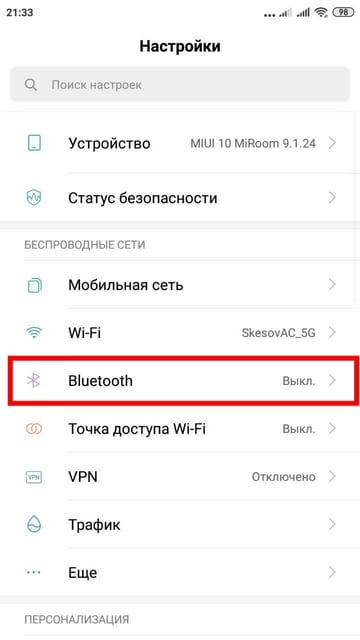
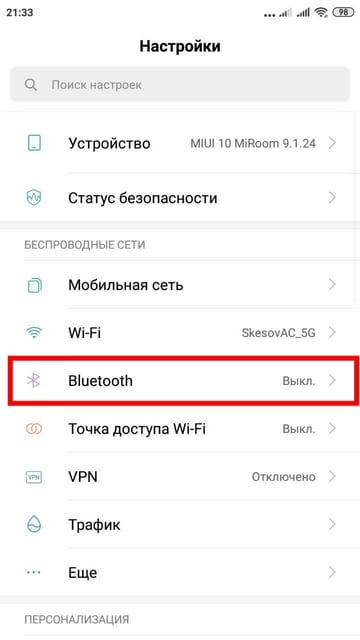 Ищем в настройках пункт Bluetooth
Ищем в настройках пункт BluetoothЕсли у вас не включен Bluetooth, первым делом нужно его, конечно же, включить. И начать поиск новых устройств, на MIUI это кнопка внизу, возможно вам нужно будет нажать три точки в верхнем правом углу и там нажать кнопку «Поиск».
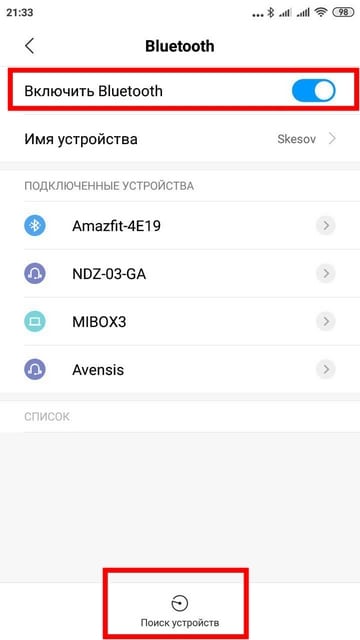
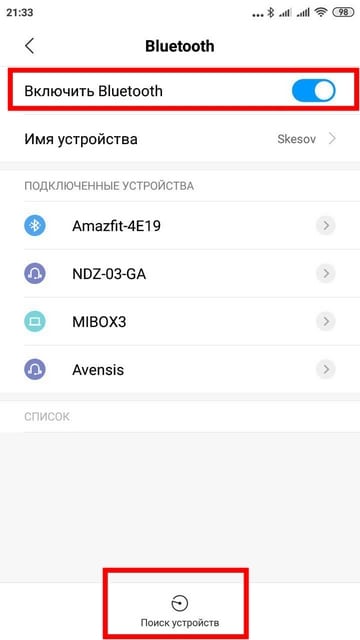 Включаем поиск устройств
Включаем поиск устройствПосле обнаружения необходимо нажать по имени беспроводной колонки.
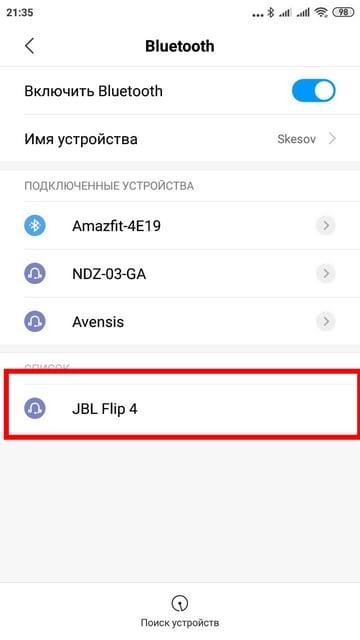
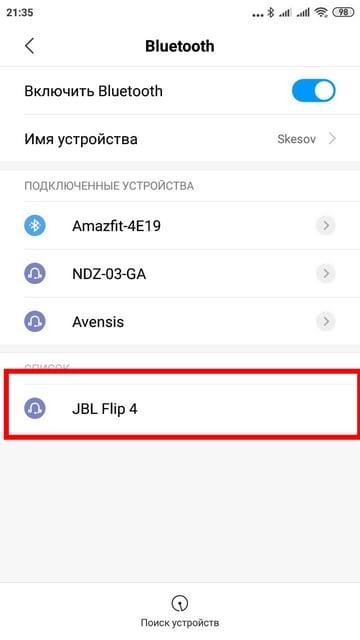 Жмём по имени беспроводной колонки
Жмём по имени беспроводной колонкиПоявится подобное окно с подтверждением сопряжения устройства, жмём «Сопряжение».
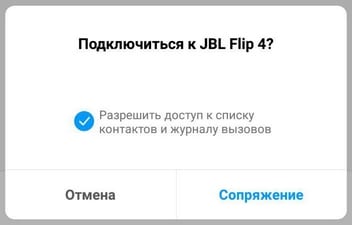
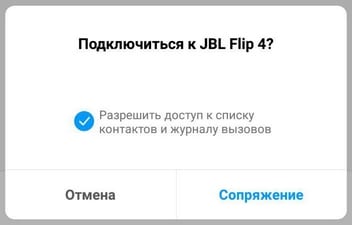 Соглашаемся на сопряжение к устройству.
Соглашаемся на сопряжение к устройству.Теперь колонка добавится в список Bluetooth устройства и пока вы подключены к ней (Bluetooth на телефоне и колонке включен) звук будет воспроизводиться через колонку.
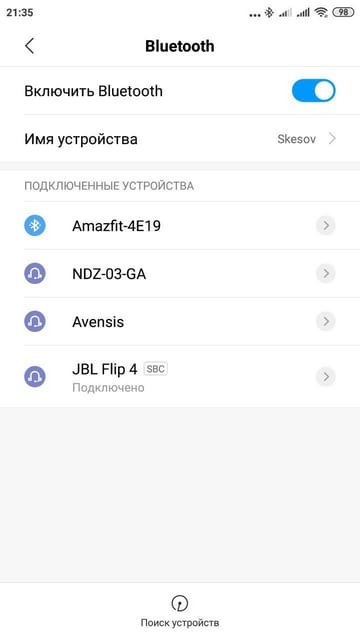
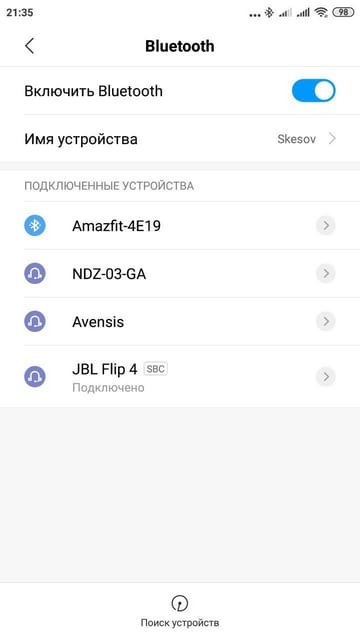
Вроде всё. Надеюсь эта статья оказалась вам полезной, нажмите одну из кнопок ниже, чтобы рассказать о ней друзьям. Также подпишитесь на обновления сайта, введя свой e-mail в поле справа или подписавшись на группу во Вконтакте, Telegram, Twitter или канал YouTube.
Спасибо за внимание 🙂
Материал сайта geekteam.pro
geekteam.pro
Телефон не видит Bluetooth колонку: совместимость, поблемы, диагностика
Любители музыки регулярно используют Bluetooth устройства для прослушивания записей через мобильный. Качество звука у хорошей портативной колонки заметно сразу. После нескольких минут игры трека уже не хочется возвращаться к динамику телефона. Займитесь домашними делами и одновременно наслаждайтесь мелодией, что намного удобнее наушников.

Если телефон не видит блютуз колонку, мы расскажем о том, почему возникает ошибка подключения, как эту ошибку исправить.
Совместимость устройств
Разрушим старый популярный миф: если смартфон не подключается к акустики JBL, значит он с ней несовместим. Это в 90 процентах случаев не так.
Программное обеспечение технологии Bluetooth работает так, что если служба установлена на двух девайсах, они соединятся. Принцип работы этой технологии невообразимо тесно переплетен с существованием колонок и телефонов. Иными словами, связь между устройствами незыблема, и постоянна.

Как следствие, если у устройств пропала видимость, тому только две причины. Подробнее разберем каждую из них ниже.
В телефоне не включен Bluetooth
Случается так, что колонка исправна, а вот на телефоне не включается блютуз. Если вы не забыли включить технологию, а проблема сохраняется, зайдите в настройки службы. Попробуйте запустить беспроводную связь оттуда. Распишем подробную инструкцию:
- Разместите смартфон и аудиоколонку на расстоянии нескольких сантиметров друг от друга, лучше даже вплотную.
- Заходим в настройки блютуз на гаджете. Пример для системы андроид: для включения нужно удерживайте иконку блютуз на рабочей панели. Вы зайдете в настройки службы, где нужно передвинуть ползунок в положение «Вкл.». После этого ждем, когда сервис заработает и появится мигающий световой индикатор.


- Не выходя из настроек, переходим в раздел «Доступные устройства». Там находим необходимую аудиоколонку и подключаемся к ней.

- Дополнительно введите пин код, установленный на колонке. Найти данный пин код можно в инструкции к девайсу.
Если смартфон продолжает не видеть портативный проигрыватель, скачайте и воспользуйтесь приложением bluetooth pair. В ряде случаев оно поможет подключиться к смартфону.

Из этой причины вытекает еще одна: аудиоколонка разряжена и не включена. Эти банальные проблемы не помогут в случае действительной поломки колонки или конкретно Bluetooth, но они позволят отсечь другие проблемы.
Если ничего из перечисленного выше не помогло, продолжаем искать корень проблемы.
Колонка уже была сопряжена с другим устройством
Второй возможной причиной в 50 процентах случаев бывает текущее подключение аудиоколонки к другому гаджету. Посмотрите, возможно ранее вы подключали другой девайс, и теперь он поблизости. Это может быть что угодно: планшет, компьютер, другой телефон.

Заранее исключим возможность сопряжения со стороны посторонних устройств. Если на аудиоколонке установлен пин-код, незнакомый человек не сможет связать два устройства. В итоге, если поблизости нет других устройств, решим проблему другим путем:
- Чтобы устройство отменило текущее сопряжение и подключило новое, удерживайте кнопку включения Bluetooth на колонке.
- После того как функция сопряжения отключится на телефоне всплывет окно с запросом кода.
- Если не помните или не устанавливали пароль, то стандартным для 90 процентов устройств установлен заводской код – 0 0 0 0.
- После подтверждения кода устройство подключится к аудиоколонке.

Из-за совершенства и технической простоты других явные проблемы редко встречаются при подключении к мобильному портативному динамику.
Диагностика и неполадки
Иногда нет ни времени, ни денег относить оба устройства в сервисный центр, чтобы определить, что конкретно не так работает. В этом случае проведите самостоятельную диагностику Bluetooth соединения.
С аудиоколонкой
Вот обязательные пункты для проверки:
- В первую очередь убедитесь, что аудиоколонка не подключена к какому-либо устройству и что она заряжена и работает. Зарядки должно быть достаточно: иногда помехи возникают на малом питании батареи.
- Далее переподключите беспроводное соединение со вторым изделием. Узнать или сменить код для авторизации можно через внутренние программы динамика.
- Если ничего из этого не помогло, а слушать музыку хочется через блютуз, придется отнести девайс к мастеру.
С телефоном
Диагностика смартфона выполняется аналогичным образом через внутренние настройки Bluetooth.

В случае когда подключиться все равно невозможно, попробуйте заново выставить время ожидание беспроводной службы. Для этого в настройках найдите пункты «Время видимого устройства» или «Тайм-аут устройства» и поставьте флаг на отметки «Не использовать», или вовсе выключите эту особенность.
Сброс настроек сети
У большинства аудиоколонок Sony сбрасываются настройки действующей сети блютуз. Как правило, чтобы перезагрузить систему достаточно удерживать кнопку беспроводной сети в течение 10 секунд. В этом случае устройство сбросит все сопряженные девайсы, очистит историю подключений.

Это удобно, так как колонка в первый запуск автоматически настроится на ближайший доступный гаджет.
Технические неполадки с телефоном
В самых редки случаях ошибка заключается в подключаемом смартфоне. Программное обеспечение и прошивка телефонов новых моделей регулярно обновляется и патчится. Поэтому крайне маловероятно что проблема будет в нем.
А вот если вы обладатель старого гаджета, то вариант неполадок с внутренней гарнитурой отметать нельзя. В этом случае постарайтесь скачать и поставить новую версию мобильной системы. Или отнесите телефон в центр починки.
Почему Bluetooth не находит устройство
В общем и целом блютуз не находит сети вокруг по трем причинам:
- Поблизости действительно нет активных гаджетов.
- Bluetooth не включен на самой аудиоколонке или она разряжена.
- Устройство уже сопряжено с другим.
Альтернативные способы подключения к телефону
При нерабочем блютуз соединении существуют другие варианты подключения смартфона к Jbl. Например, вы можете использовать кабель, чтобы подсоединиться напрямую. Чаще всего на ней есть разъем AUX или USB. Если какой-то другой: воспользуйтесь переходниками или приобретите нужный шнур для подключения.
Конечно, провода намного неудобнее блютуза, но если альтернатив нет, нужно использовать эту вариацию.

Рекомендации
Воспользуйтесь рекомендациями по обращению с беспроводными аудиоколонками.
- Не спешите относить колонку в сервис, возможно, вы разберетесь в проблеме самостоятельно.
- Перепробуйте все варианты подключения, в том числе альтернативные. Это отбросит вариант с поломкой динамика.
- Исключите неполадки с телефоном, подключившись к другому беспроводному устройству.
- И наоборот, проверьте, в аудиоколонке дело или нет. Попытайтесь соединить ее с другим смартфоном.
Чтобы у вас никогда не возникало проблем с программным обеспечением аудиоколонки, соблюдайте. правила его использования. Не роняйте его, не заряжайте слишком долго, не окунайте в воду на большую глубину. Тогда устройство прослужит вам долгие годы и не будет испытывать никаких проблем.
1bluetooth.ru
Как подключить блютуз-колонку к ноутбуку, телефону и другим устройствам: пошаговые инструкции
Портативная блютуз-колонка – это компактный девайс для усиления громкости звука воспроизводящего устройства и проигрывания аудиофайлов. Её можно подключить к компьютеру, аудиосистеме, смартфону и практически к любому гаджету по соединению блютуз или с помощью 3,5-миллиметрового mini jack, чтобы наслаждаться музыкой в любое время и в любом месте.
Принцип работы блютуз-колонки
Принцип работы Bluetooth-колонки не сильно отличается от того, как работают стандартные аудиоустройства. Чаще всего используются динамики с неодимовыми магнитами мощностью от 2 Вт и усилитель до 3 Вт. Обязательным атрибутом устройства является разъём mini-USB на боковой панели, а также индикаторы зарядки и питания. В некоторые модели добавлен дисплей с часами. В устройства средней ценовой категории установлен литиевый аккумулятор, тогда как более дорогие модели имеют литийионные батареи.


Схема работы портативной колонки JBL Flip 3
Виды подключений
Несмотря на то что основной формат использования портативного аудиоустройства – это беспроводное подключение, оно имеет и входной разъём для 3,5-мм кабеля для проводного соединения.
По Bluetooth
Для подключения динамика к устройству его нужно запустить в режиме BT, после чего он станет доступен на всех ноутбуках, смартфонах и планшетах с включённым Bluetooth. В списке найденных устройств нужно выбрать имя колонки для сопряжения обоих устройств и дождаться подключения. Все необходимые для воспроизведения аудиозаписей данные передаются на расстояние до 10 метров.
Некоторые устройства способны передавать сигнал на 15-30 метров.
По аудиокабелю
Большинство моделей колонок имеют аудиовход для кабеля 3,5-мм jack. Некоторые устройства оснащены разъёмом 2,5 мм под кабель mini-jack. Этот параметр обязательно указывается на упаковке изделия.
Для подключения нужно один конец кабеля вставить в разъём колонки, а другой – в разъём подключаемого устройства: ноутбука или компьютера. В некоторых случаях потребуется провести обнаружение акустической системы в настройках Windows, если на компьютере установлена эта операционная система.


Портативная колонка JBL с разъёмом micro-USB и mini-jack 3.5 mm
Способы подключения к разным устройствам и пошаговые инструкции
Способ подключения портативной аудиоколонки зависит от вида устройства воспроизведения, наличия у него функции Bluetooth или разъёма для проводного соединения.
Как подключить к компьютеру и ноутбуку
Прежде чем подключать колонки к ноутбуку, нужно убедиться, что на нём включён Bluetooth. Динамики обычно имеют переключатель включения / выключения, который необходимо удерживать в течение нескольких секунд, чтобы активировать функцию беспроводной передачи. Есть также девайсы, в которых функция сопряжения запускается автоматически на несколько секунд или минут после включения.


Панель управления портативной колонкой JBL
Когда динамики будут готовы к сопряжению, появится мигающий свет. Теперь нужно нажать «Старт», зайти в раздел «Настройки» меню компьютера, выбрав пункт «Устройства», чтобы увидеть список всех установленных устройств. Слева есть список, где среди прочего будет отображён значок Bluetooth, на который нужно нажать, чтобы ноутбук начал искать устройства, с которыми он может сопрягаться.
Если компьютер не может найти динамики, может потребоваться повторная процедура. Многие модели запрограммированы на автоматическое отключение сопряжения через некоторое время, если подходящее устройство для подключения не было найдено. Если динамики нашлись, нужно выбрать их в списке устройств и нажать «Подключить».
Иногда требуется дополнительная авторизация. Это необходимо, чтобы подтвердить, что пользователь хочет соединить устройства самостоятельно, а не кто-то пытается взломать компьютер через блютуз. Существует несколько способов авторизации, но чаще всего необходимо ввести соответствующий код, указанный в руководстве пользователя или на наклейке устройства.
Если нужного кода нет на коробке, можно попробовать ввести пароль «0000» или «1111». Это работает в тех случаях, когда производитель устанавливает на устройства код самостоятельно. Сопряжение происходит только после авторизации. После подключения колонок, они будут доступны в меню раздела «Настройки», а затем «Устройства».
Как подключить к телефону или планшету


Подключить блютуз-колонки к мобильным устройствам проще, чем к ноутбуку и тем более стационарному ПК, для которого требуется проводное подключение или установка Bluetooth-модуля. Для сопряжения динамика с телефоном или планшетом потребуется выполнить несколько простых действий:
- Зайти в раздел меню «Настройки» телефона.
- Открыть вкладку «Bluetooth».
- Выбрать опцию «Включить Bluetooth».
После выполнения описанных выше шагов откроется список доступных для сопряжения устройств. Если название портативного аудиоустройства не отображается в списке, его можно найти, воспользовавшись поиском. После того как оборудование будет подключено, смартфон сохранит его название в списке доступных устройств и при следующем подключении не потребуется поиск.
Как подключить к телевизору


Первое, что нужно сделать при подключении Bluetooth-колонки к телевизору, проверить, поддерживает ли он подобное соединение. Многие современные телевизоры поддерживают функцию беспроводного соединения, что избавляет от необходимости покупки внешнего модуля. Для сопряжения с колонками нужно выбрать пункт «Подключенные устройства» в основном меню и найти раздел «Bluetooth». После этого нужно активировать функцию и выполнить поиск устройств для подключения.
Если телевизор не поддерживает функцию беспроводного соединения нужно осмотреть заднюю панель телевизора, где расположены разъёмы 3,5 мм. Наличие и тип аудиоразъёмов определяет, какой тип внешнего модуля Bluetooth необходим. Внешний модуль подключается к соответствующему разъёму и переводится в режим сопряжения, путём удерживания кнопки подключения на колонке.
Телевизор автоматически распознает, что к одному из его аудиовыходов подключено устройство, поэтому пользователю не нужно будет делать никаких дополнительных настроек. Если это не так, нужно обратиться к руководству пользователя и найти способ изменения аудиовыхода.
Если необходимо использовать две колонки-блютуз, нужно найти передатчик, совместимый с несколькими выходами. Хороший пример такого устройства – Avantree Priva или Miccus Mini Jack TX4.
Как подключить колонки между собой
Для подключения двух динамиков к одному гаджету потребуются устройства одной модели или марки. Тип подключения зависит от устройства, ОС, используемой телефоном, компьютером или планшетом. В большинстве случаев сопряжение динамиков Bluetooth происходит так:
- две колонки соединяются между собой шнуром jack 3,5 мм с адаптером;
- одно из устройств подключается к гаджету.
Существует несколько приложений, которые можно использовать для подключения нескольких Bluetooth-колонок. Это приложения AmpMe, Bose Connect и Ultimate Ears, которые имеют режим PartyUp. AmpMe является наиболее универсальным, так как он не зависит от бренда, в то время как приложения Bose и Ultimate Ears требуют наличия устройства только соответствующей компании.
AmpMe – это приложение, которое может синхронизировать смартфоны и динамики Bluetooth для потоковой передачи звука из SoundCloud, Spotify, YouTube или из собственной медиатеки пользователи.
Некоторые системы требуют подключения через приложение, но другие, например, JBL, могут использовать несколько аудиоколонок без использования сторонних программ.
Настройка блютуз-колонки JBL


JBL – один из популярных брендов аудиооборудования, на сайте которого размещено подробное описание подключения Bluetooth-колонок всех моделей производителя. Для сопряжения устройств нужно выполнить следующие шаги:
- Перевести динамики в режим обнаружения, выполнив действия, описанные в руководстве пользователя. Функция Bluetooth может оставаться доступной в течение 60 секунд, после чего потребуется повторная активация.
- Включить режим обнаружения Bluetooth на ноутбуке, планшете или смартфоне в зависимости от операционной системы (Windows, Mac, Linux).
После активации системы в списке доступных для сопряжения устройств появится название аудиоколонки. Чтобы подключить к ноутбуку или смартфону сразу несколько колонок, нужно выполнить несколько действий:
- Включить динамик JBL. Устройство нужно перевести в режим сопряжения, нажав и удерживая кнопку Bluetooth в течение 3 секунд.
- Проиграть музыку на своём первом устройстве. Для воспроизведения музыки можно использовать любой облачный сервис или собственную медиатеку.
- Нажать кнопку Connect на всех колонках. Кнопка оформлена в виде песочных часов, а перед её нажатием нужно разместить все динамики рядом друг с другом.
- Дождаться подключения. Динамики будут подключены в течение 30 секунд. Как только это будет сделано, музыка начнёт воспроизводиться через оба динамика.
При необходимости разорвать соединение с любым из динамиков, нужно снова нажать кнопку «Подключить» напротив названия нужного устройства.
Как включить бас
Чтобы включить бас на колонках JBL нужно одновременно нажать кнопки активации функции блютуз и убавления громкости. Слушать музыку в таком режиме постоянно не рекомендуется – это может повредить динамик.
Как включить радио
Чтобы настроить радио на колонке нужно вставить в неё шнур USB, который выполняет функцию антенны. После этого нужно нажать кнопку питанию и соседнюю кнопку со знаком песочных часов, чтобы радио включилось. Настраивается оно с помощью кнопок Play / Stop, а поиск радиостанций осуществляется кнопками «плюс» и «минус».
Как подключить флешку
В некоторых моделях портативных колонок JBL нет возможности подключить флешку разъёма USB: они проигрывают музыку только через Bluetooth, Wi/Fi либо по проводу с разъёмом 3,5 Jack. Новые модели оснащены разъёмом USB, который находится на боковой панели устройства под плотной резиновой крышкой. После подключения флешки устройство автоматические воспроизводить аудиотреки, которые есть на ней.
Зарядка блютуз-колонки
Зарядка устройства осуществляется через его подключение к компьютеру, ноутбуку или сетевому адаптеру с разъёмом для штекера micro USB.
Основные ошибки подключения и меры их устранения
Подключение беспроводного динамика не требует специальных знаний и занимает не более 5 минут. Но иногда пользователи сталкиваются с тем, что блютуз-колонка не работает и этому есть самые разные причины.
Колонка слишком далеко от устройства воспроизведения
Каждое устройство Bluetooth имеет свой диапазон работы. Небольшая колонка бесперебойно работает на расстоянии до 10 метров, а некоторые даже на расстоянии 25 метров от устройства. Но у более дешёвых моделей нередко возникают проблемы с приёмом сигнала после удаления от устройства воспроизведения на несколько метров. Кроме этого, соединение может быть нарушено естественным препятствием, таким как бетонная стена. Проверить, не слишком ли велико расстояние между устройствами или нет ли препятствий на их маршруте, можно ознакомившись с инструкцией.
Частотные помехи
Wi-Fi, мобильный телефон, микроволновая печь – устройства, работающие в диапазоне частот 2,4 ГГц или 5 ГГц, поэтому могут отрицательно повлиять на работу динамика Bluetooth. Чтобы выявить этот негативный фактор нужно включить динамик и расположить его рядом с одним из потенциальных помехообразующих устройств. Если музыка играет с помехами нужно изменить настройки частоты для отправки и получения данных на устройстве воспроизведения и динамике, чтобы они не работали на одинаковых частотах.
Неправильно подключённая колонка
Если устройство сопряжено с компьютером или ноутбуком, оно периодическим может терять связь с ним из-за неправильного подключения. Обновить подключение просто – нужно снять флажок с гарнитурой в окне подключённых устройств и вместо этого нажать на настройки звука беспроводного динамика, выбрав нужную конфигурацию.
Переполненный кэш
Если возникают проблемы в работе блютуз-колонки при её подключении к мобильному телефону или планшету, вероятно, причина в переполненной оперативной памяти устройства. Нужно удалить все ненужные файлы и программы, которые затрудняют работу телефона и его беспроводное подключение к динамику.
Устаревшее программное обеспечение
Динамик может иметь устаревшее программное обеспечение, непригодное для подключения к новой модели смартфона, планшета или ноутбука. Чтобы устранить проблему нужно проверить драйвера на сайте производителя, установить нужные обновления и заново подключиться к воспроизводящему устройству.
Портативные Bluetooth-колонки подходят для прослушивания музыки в любое время и в любом месте, а их преимущество в компактных габаритах и лёгкости. Они подключаются к любому гаджету с имеющейся функцией блютуз, разъёмом USB или по З,5мм jack. Не требуют проводного подключения, а заряжать их можно через кабель, подключив блок питания или аккумуляторную батарею.
tehznatok.com
Как подключить Bluetooth колонку к ноутбуку или компьютеру?
Динамики на ноутбуках, нетбуках, мягко говоря, плохие. Ни басов, ни звучания, ни четкости. Но человечество создало прекрасное устройство вывода звука – колонки. Они бывают самыми разными – любых цветов, форм и ценовой категории. Если с проводными колонками все просто – воткнуть провод в нужное гнездо, то с беспроводными все немного сложнее. Сейчас вы узнаете, как подключить блютуз-колонку к ноутбуку. Это займет у вас 5-10 минут от силы. Итак, начнем.
Для тех, кто предпочитает инструкции в формате видео, следующий ролик:
Что делать сначала?


Чтобы подключить беспроводные колонки через Bluetooth, для начала проверьте, есть ли на вашей клавиатуре горячие клавиши. Горячая клавиша – кнопка быстрого действия, нажав которую, можно запустить определенную функцию мгновенно. В нашем случае, нам нужна кнопка F8 (или любая другая со значком Bluetooth).
Как только найдете, нажмите на нее один раз вместе с кнопкой FN. Среди индикаторов на корпусе ноутбука должна загореться иконка Bluetooth. Это значит, что ваш девайс готов принимать сигнал. Теперь включите вашу колонку и нажмите на кнопку Bluetooth (она может называться «connect»). Когда два устройства найдут друг друга, они автоматически подключатся и звук будет передаваться через Bluetooth.
Это в лучшем случае. Скажем так, именно таким образом это должно происходить при идеальных обстоятельствах. Теперь рассмотрим проблемы, которые возникают в ходе подключения.
Не включен Bluetooth-модуль
Как включить Bluetooth на ноутбуке или компьютере, узнаете в следующем видео:
Колонка не подключается к ноутбуку? Бывает такое, что Bluetooth, как модуль, выключен в диспетчере устройств. Обычно эту функцию отключают за ненадобностью. Потому что бывало иногда такое, что пользователь случайно нажимал на кнопку автоматического подключения и ноутбук подключался к другим устройствам. Винить тут некого. Такое бывает.
Что делать:
- Кликаем на «Мой компьютер» правой кнопкой мыши;
- Жмем на «Свойства»;
- В открывшемся неизвестном вам окне, слева, найдите строку «Диспетчер устройств»;
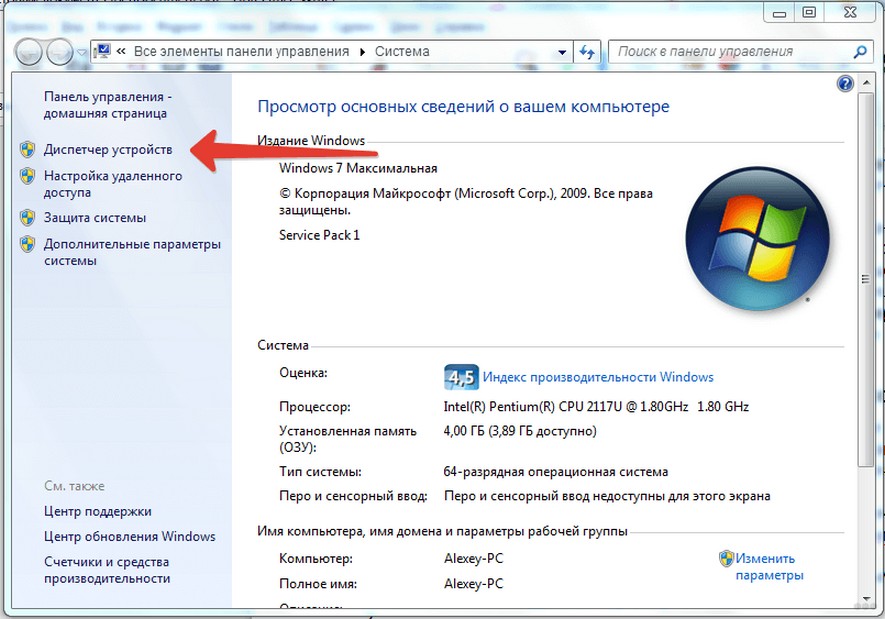
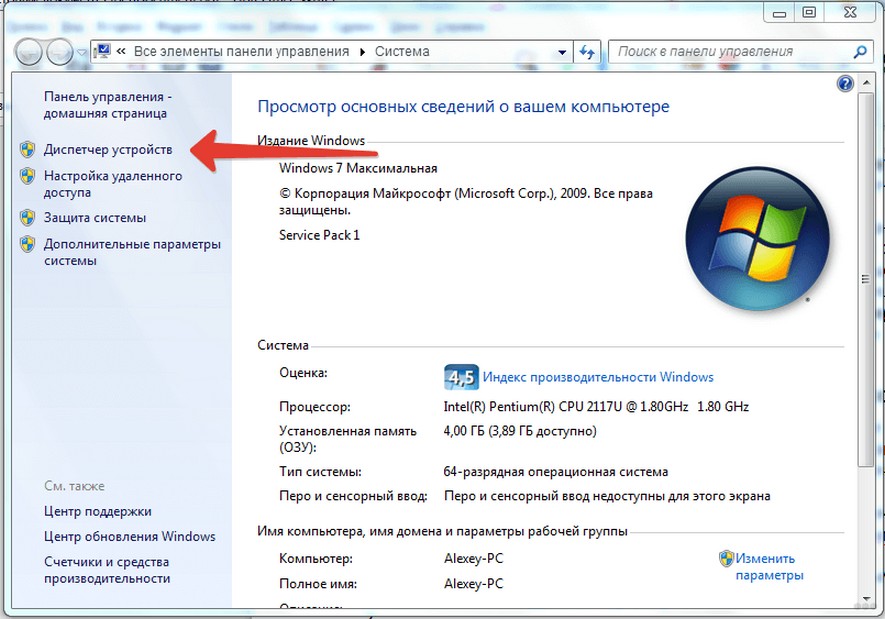
- Перед вам целая энциклопедия непонятных терминов. Среди них найдите синенький значок. На нем написано «Радиомодуль Bluetooth». Жмем на него два раза;
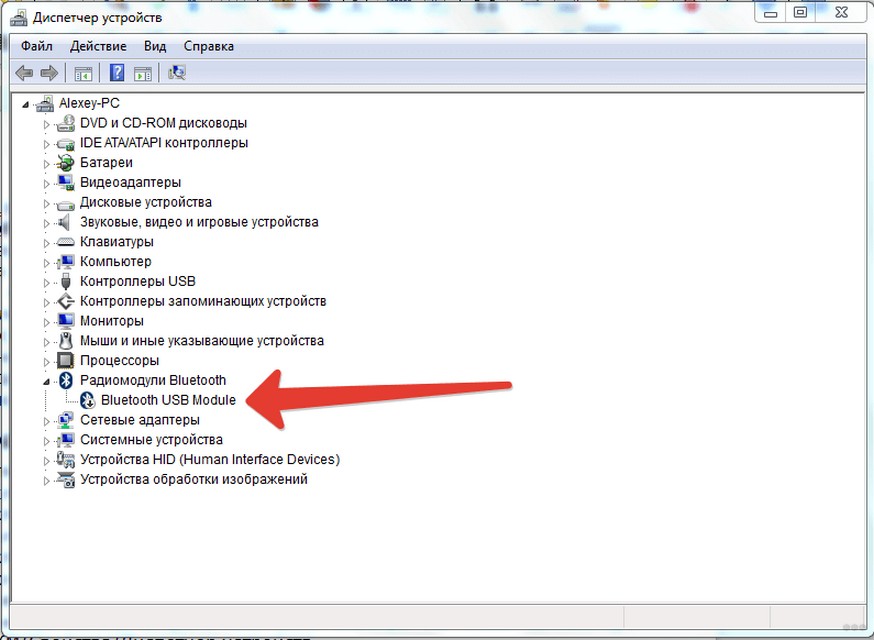
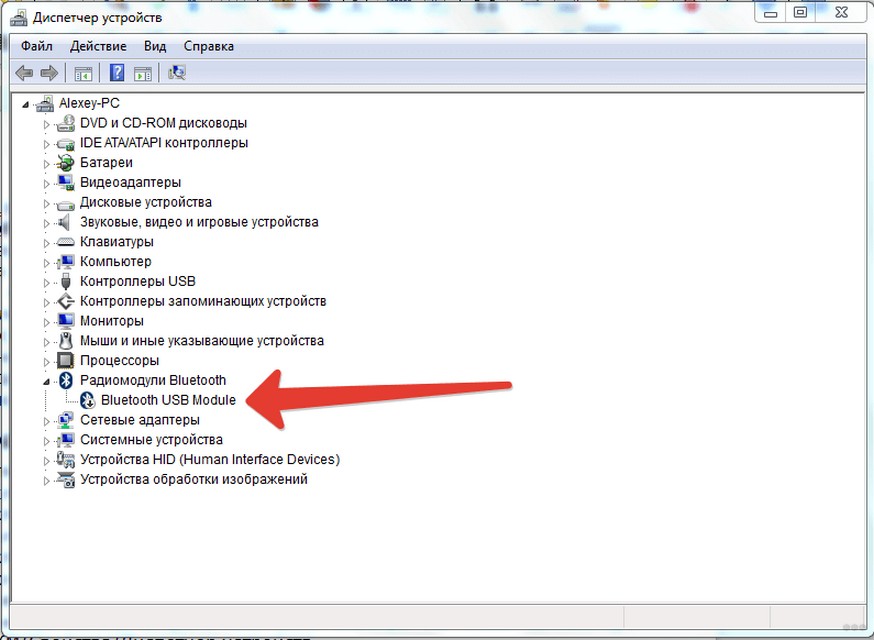
- Найдите вкладку «Общее»;
- Нажмите на «Включить».
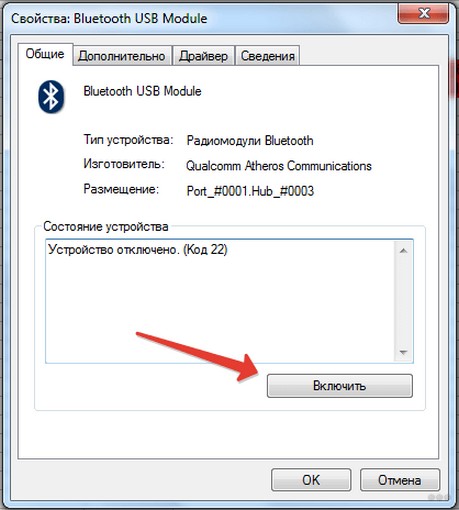
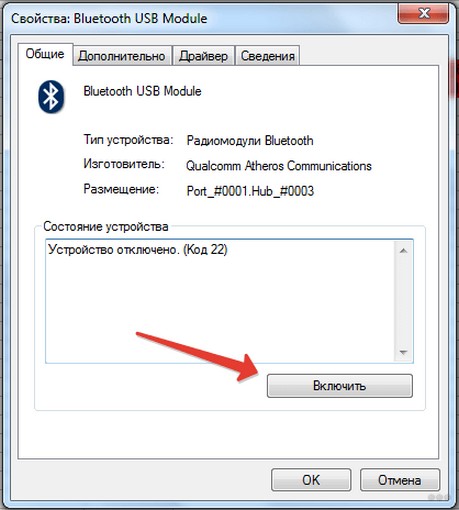
Готово. Вы механическим путем включили отключенный модуль. Можно устроить небольшой перекур и еще раз прочитать содержимое первого подзаголовка. Прочитали и сделали? Наслаждайтесь акустикой!
Да все там включено, дело в другом
Возможен и такой вариант. И он более вероятен, чем первый. Модуль может быть включен, но сама функция отключена. Быстренько заходим в «Параметры Windows», находим «Устройства» и жмем на строку «Bluetooth и другие устройства» и переносим ползунок с режима «ВЫКЛ» в режим «ВКЛ». Готово.
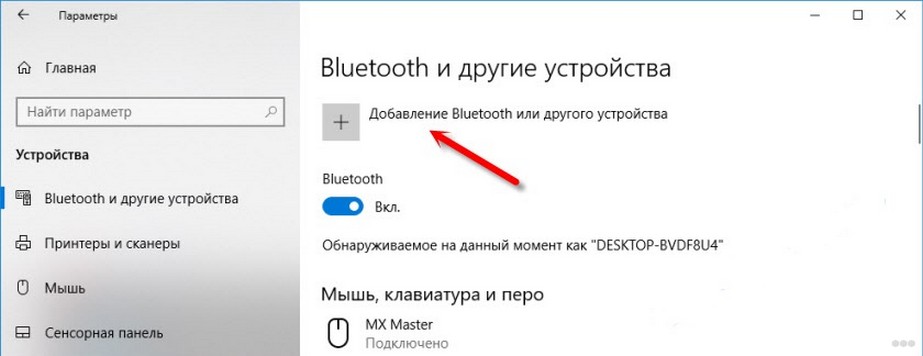
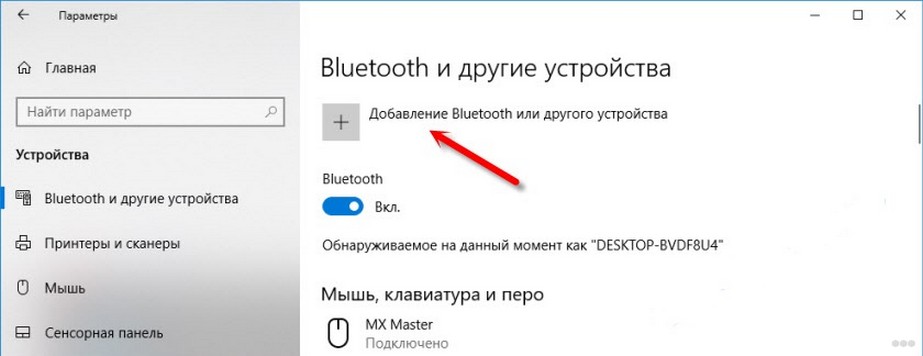
P.S. Этот пункт подходит для владельцев Windows 8 и выше. Счастливые обладатели Windows 7 и Windows XP (если они еще не на пенсии), такими мучениями не обременены.
Bluetooth-модуль включен, но ничего не изменилось
А это потому, что устарели драйверы на Bluetooth. Это жизнь, такое случается. Каждый совершеннолетний человек с этим сталкивался хоть раз в жизни. Но не стоит огорчаться.
Перечитайте еще раз второй раздел и проделайте все точь-в-точь до предпоследнего пункта. Вместо вкладки «Общее», перейдите во вкладку «Драйвер». В открывшемся окне выберите кнопку «Обновить». Компьютер сам найдет нужный драйвер, нужный источник, скачает и установит его. От вас требуется дождаться момента обновления, перезагрузить компьютер и попытаться снова. Ах да, для этого нужен интернет!
Другой вариант
Когда вы открывали упаковку, заметили коротенький провод с одинаковыми головками на концах?


Так вот, с помощью этого провода можно не копаться в настройках, не обновлять драйверы и не жать непонятные кнопки. Таким способом можно подсоединить динамики и подключить беспроводные колонки к ноутбуку.
Один конец провода воткните в гнездо на самом динамике.


Чтобы не ошибиться, ищите гнездо зеленого цвета. На глаз, диаметр у него 3,5 мм. Другой конец вонзите в гнездо аудио-выхода на ноуте или в зад системника.


Можно и спереди, но сзади лучше. Болтаться не будет. В смысле, все основные гнезда находятся сзади системного блока. Там есть зеленая дырочка. Вам туда. Теперь вы можете спокойно наслаждаться звучанием вашего динамика.
Как выбрать нужное подключение?
А что делать, если компьютер не может определиться с выбором среди большого количества доступных устройств? Тут нам нужно помочь ему. В правом нижнем углу экрана у вас должна гореть иконка синего цвета. Думаем, вы сами догадаетесь, что это за иконка. Иначе, у нас плохие новости.
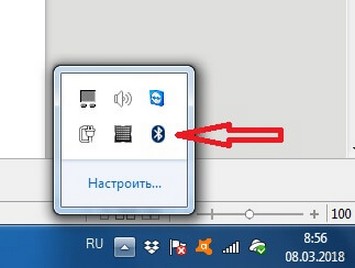
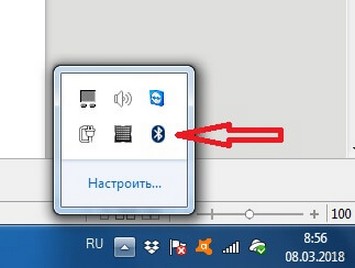
Кликаем по Bluetooth правой кнопкой мыши и выбираем «Добавить устройство».
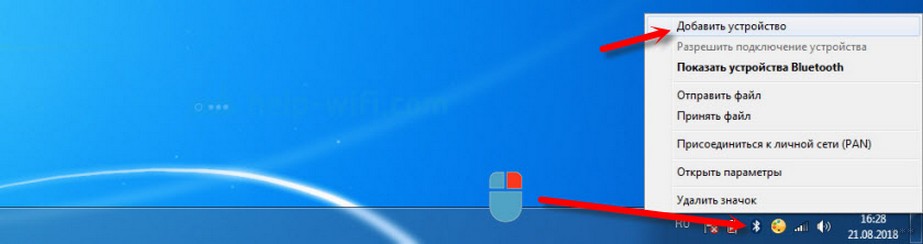
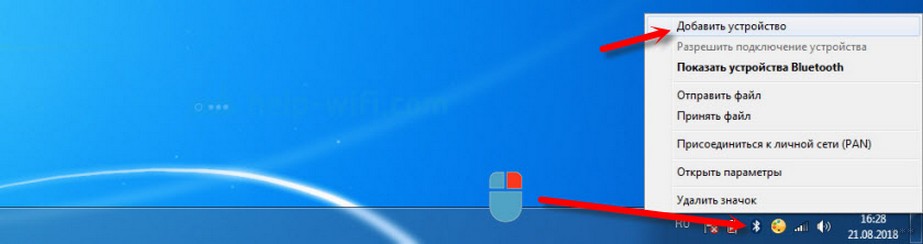
У вас откроется окно со списком доступных устройств. Попробуйте найти свое. Скорее всего, оно будет называться именем вашей колонки. К примеру, если у вас динамик фирмы JBL, то в списке нужно найти именно его и нажать на «Подключиться». Готово. Звук передается через блютуз.
Нет звука
Кажется, это делается на подсознательном уровне. Добавьте звука в динамиках. Обычно это помогает. Если нет, то в правом нижнем углу экрана найдите иконку настроек звука. Там вы и можете отрегулировать громкость.
Также звук может быть отключен в настройках Bluetooth-колонки. Для этого найдите устройство через поиск (через кнопку «Пуск»), нажмите «Открыть параметры звука» и вручную прибавьте громкость на микшере.
Кстати! На Windows 10 есть интересная фишка! Можно сделать так, что звук медиа будет выводиться через колонки, а системные звуки через динамики ноутбука. Настроить это можно в разделе «Параметры устройств и громкости приложений».
Что делать, если у вас ПК?
Так получилось, что у ПК нет встроенной функции Bluetooth. И у вас не получится подключить колонку к компьютеру. Но не все так плохо. За небольшие деньги адаптер можно докупить. В специализированных магазинах всегда найдется в наличии. Подключаем Bluetooth-адаптер в USB-гнездо и вуаля! На вашем ПК есть беспроводная персональная сеть.
Напутственные слова
Дорогие читатели! Из нашей небольшой статьи вы узнали, как подсоединить динамики и как подключить беспроводную колонку к ноутбуку всеми изощренными способами. Таким же методом динамик можно подключить к смартфону.
Мы хотим, чтобы вы помнили одно правило – вашу музыку должны слышать только вы. Сделайте звук тише, не мешайте соседям. Ни в коем случае не включайте музыку, идя по дороге. Это ужасно раздражает прохожих и портит впечатление о вас.
Всего доброго! Подписывайтесь на наши обновления, чтобы читать полезные и интересные статьи.
wifigid.ru
Как подключить наушники jbl к телефону?
На чтение 4 мин. Опубликовано
Современные версии гарнитур для телефонов существенно отличаются от своих предшественников, с каждым годом появляются новые версии оборудования, которое снабжают дополнительными функциями. Одним из наиболее полезных изобретений было появление беспроводных наушников для прослушивания музыки. Это позволило обеспечить пользователям удобство и комфорт при просмотре фильмов и прослушивании любимых книг или музыкальных композиций.
Благодаря применению передовых разработок и современных идей беспроводные наушники не уступают по качеству звучания классическим проводным версиям. Также пользователям не стоит переживать о том, будет ли подходить разъём для их модели телефона, беспроводные наушники быстро и легко подключаются и синхронизируются со всеми видами электронных устройств. Сегодня в качестве примера мы разберём, как подключить наушники jbl к телефону и представим вам подробное описание всех этапов.
Подключение наушников jbl к телефону
Подключить наушники jbl к телефону достаточно просто, поэтому процесс не должен вызвать затруднений, однако для понимания рекомендуем прочитать инструкцию, идущую в комплекте с приобретённым оборудованием.
Bluetooth наушники используют специальный встроенный датчик для сопряжения с телефоном, компьютером или планшетом, для его активации необходимо просто включить питание на гарнитуре. У наушников jbl на корпусе имеется специальная кнопка включения питания, необходимо нажать на неё и удерживать в течение нескольких секунд.

При выполнении активации должен замигать индикатор, расположенный рядом с кнопкой, это будет означать, что устройство готово к подключению к телефону. Вам останется лишь настроить параметры эксплуатации на телефоне. Поскольку подключение на Android и на iPhone значительно отличается, стоит рассмотреть отдельно каждый из вариантов подсоединения гарнитуры.
Подключение к Android
В наше время на рынке электронных устройств конкурируют две системы, которые принципиально отличаются друг от друга. Начнём с наиболее бюджетной и распространённой версии телефонов на базе Андроид. Чтобы включить гарнитуру на телефоне с системой Android, необходимо выполнить следующие манипуляции:
- После включения гарнитуры войдите на телефоне в раздел настроек, для этого нажмите на изображение шестерёнки или откройте соответствующий раздел на главном экране, потянув шторку с панелью задач вниз.
- Перейдите в раздел «беспроводные сети» и найдите там пункт «Bluetooth», выполните активацию данного сервиса. Для этого нажмите на значок Bluetooth или перетащите бегунок в активное положение.
- Система начнёт автоматический поиск устройств в пределах зоны действия сигнала Bluetooth, поэтому для сопряжения с гарнитурой лучше держать устройства рядом.
- Если всё было выполнено правильно, в списке появится желаемая модель наушников с соответствующим названием, теперь подключаемся к необходимой гарнитуре.
- Звук будет транслироваться в наушники, при желании можно открыть параметры гарнитуры и посмотреть характеристики, а также уровень заряда батареи. При повторном включении сопряжение устройств будет происходить автоматически.
Подключение к iPhone
Сопряжение гарнитуры с iPhone несколько отличается от представленного выше варианта, прежде всего связано это с особенностями расположения основных параметров и сервисов в главном меню мобильника.
Однако система Bluetooth позволяет быстро и легко подключаться к различным устройствам без скачивания дополнительных приложений и установки адаптирующих программ. В связи с этим подключение беспроводной гарнитуры к телефону также не займет много времени, просто выполните следующие действия:
- После включения телефона и наушников зайдите в главное меню системы и найдите раздел Bluetooth, выполните вход в него. Также можно пройти в данный раздел, потянув вниз шторку на главном экране.
- Активируйте сервис, потянув бегунок в активное положение.
- После поиска сопряжённых устройств выберите необходимое название устройства и нажмите на него для подсоединения.
- Теперь звук будет передаваться на наушники, вам останется лишь отрегулировать громкость.
- При повторном подключении система будет автоматически выполнять сопряжение с гарнитурой.
Как подключить наушники через Bluetooth?
Благодаря удобству и простоте использования беспроводной технологии у пользователей не должно возникать вопросов о том, как подключить беспроводные наушники jbl.
- Современные блютуз наушники при включении автоматически будут определяться системой.
- Пользователю останется лишь подключиться к сервису Bluetooth и синхронизировать устройства
- . Для первого раза лучше держать оборудование максимально близко друг к другу, чтобы лучше улавливать сигнал.
Не получается подключить наушники через Bluetooth, в чем причина?
Иногда у пользователей могут возникать неполадки при подключении гарнитуры по Bluetooth. Чтобы решить возможные проблемы, необходимо установить причину и принять соответствующие меры. Наиболее часто встречаются следующие варианты неисправностей:
- Если во время включения расстояние между устройствами было больше 10 метров, телефон мог не распознать гарнитуру.
- Если подключенное оборудование было удалено из памяти телефона, то при повторном включении оно не синхронизируется автоматически. Вам понадобится повторить процедуру, представленную в инструкции выше.
- Убедитесь в активации сигнала Bluetooth на обоих устройствах.
- Низкий уровень заряда батареи также может стать причиной отсутствия сопряжения. Подключите к наушникам зарядное устройство и дождитесь полной зарядки аккумулятора.
- При наличии сбоев в операционной системе необходимо выполнить перезагрузку телефона.
pro-naushniki.ru
